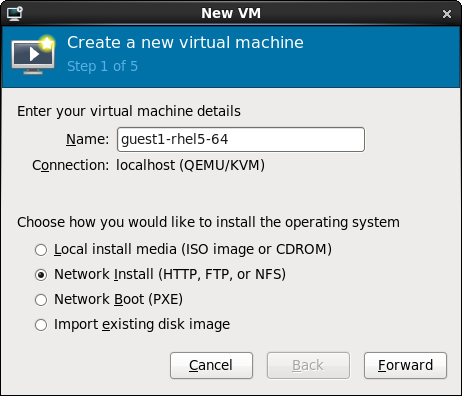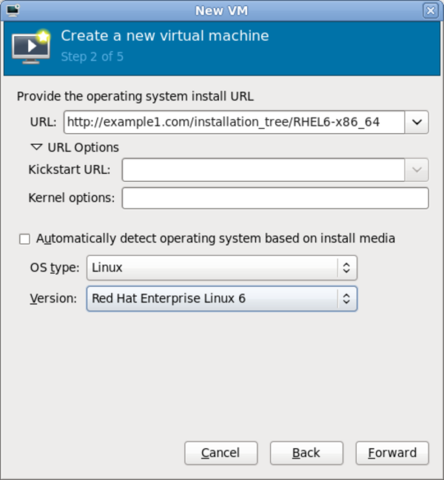7.2. ネットワークインストールツリーを使用した Red Hat Enterprise Linux 6 ゲストの作成
手順7.2 virt-manager を使用した Red Hat Enterprise Linux 6 ゲストの作成
オプション:準備
ゲスト仮想マシンのストレージ環境を準備します。ストレージの準備の詳細は、『Red Hat Enterprise Linux 6 Virtualization Administration Guide』 を参照してください。重要ゲスト仮想マシンの保存には、さまざまなストレージタイプを使用できます。ただし、仮想マシンが移行機能を使用できるようにするには、ネットワークストレージに仮想マシンを作成する必要があります。Red Hat Enterprise Linux 6 には、1GB 以上のストレージ領域が必要です。ただし、Red Hat Enterprise Linux 6 のインストールと本ガイドの手順には、Red Hat では少なくとも 5GB のストレージ領域を推奨します。virt-manager を開き、ウィザードを起動します。
root で virt-manager コマンドを実行するか、ApplicationsSystem Tools Virtual Machine Manager を開き、virt-manager を開きます。 図7.11 メインの virt-manager ウィンドウ
ボタンをクリックして、新しい仮想マシンウィザードを起動します。図7.12 Create a new virtual machine ボタン
Create a new virtual machine ウィンドウが開きます。仮想マシンに名前を付けます。
仮想マシン名には、文字、数字、および文字('_'、'、'、'、および '-')を含めることができます。 仮想マシンを移行するには、仮想マシンの名前は一意でなければならず、数字のみの名前は使用できません。ラジオボタンの一覧からインストール方法を選択します。図7.13 New VM ウィンドウ - ステップ 1
をクリックして続けます。- 必要に応じて、インストール URL とキックスタート URL とカーネルオプションを指定します。
図7.14 New VM ウィンドウ - ステップ 2
をクリックして続けます。 - 残りの手順は ISO インストール手順と同じです。ISO インストール手順の ステップ 5 に進みます。